OctopressにGoogle Analyticsを導入する
Google Analytics
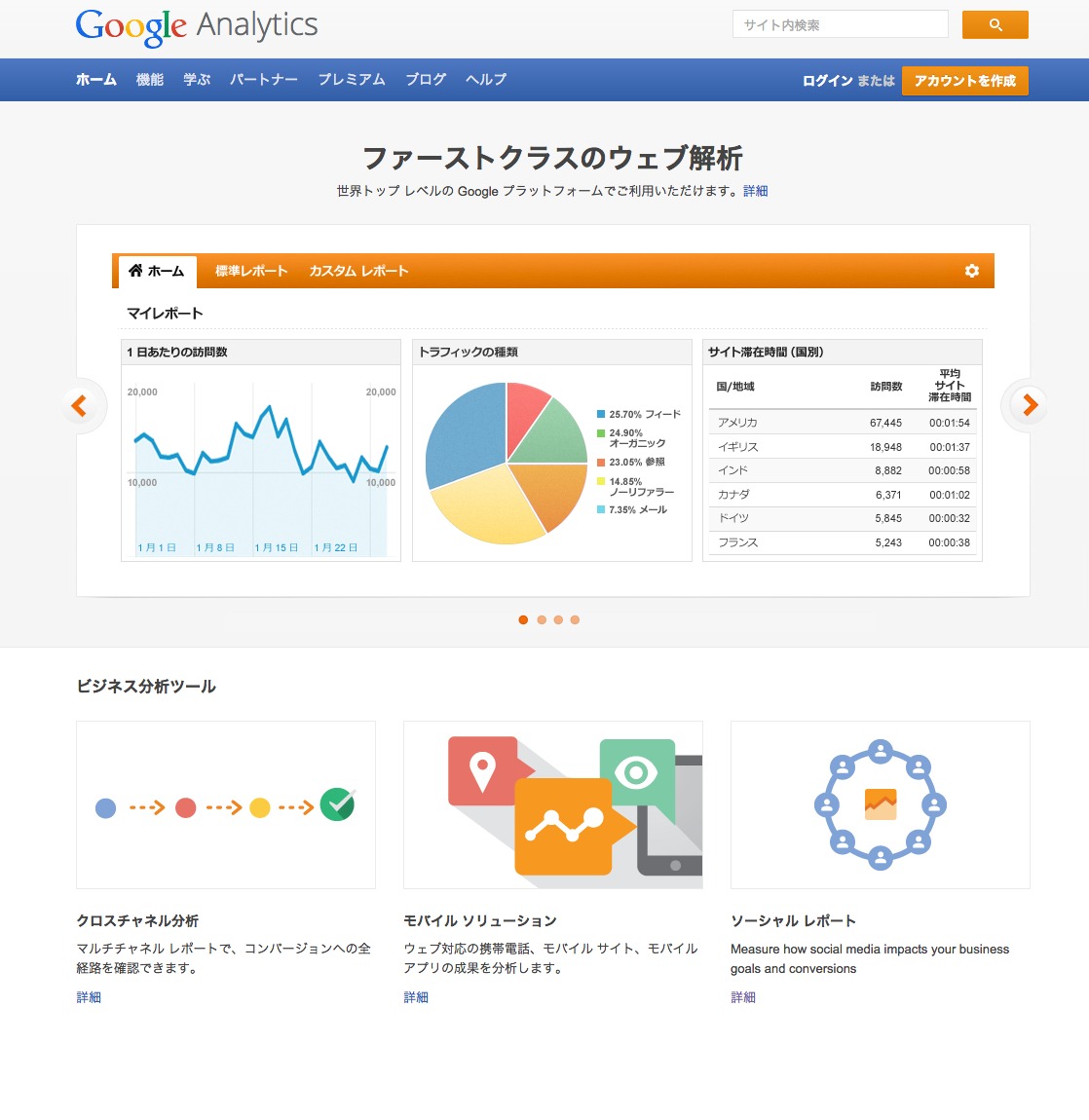
Google AnalyticsはGoogleが提供するアクセス解析ツールです。
サイトページ内にトラッキングコードと呼ばれるJavaScript コードを埋め込み、訪問者がサイトへアクセスした際の閲覧情報がGoogle Analyticsサーバへ送信される仕組みです。Webサーバのアクセスログ等を解析する等とは違い、開発者はこのトラッキングコードを埋め込むだけでアクセス解析ツールを利用できるという手軽さと、様々なアクセス情報を取得・閲覧できることが特徴です。
Octopressの場合、このトラッキングコードの大枠のコードがテーマのテンプレートHTMLファイルとして用意されているケースがあります。このような場合には_config.ymlのgoogle_analytics_tracking_id:という箇所にトラッキング IDを記述するだけです。
トラッキング IDとはUA-000000-01のような文字列で、データの送信先となるアカウントやプロパティを Google アナリティクス側で特定するためのIDです。
トラッキングIDの取得
先述したトラッキング IDを取得します。
Google AnalyticsからGoogleアカウントでログインし、アナリティクス設定 > 管理 > 新しいアカウント の順にアクセスし、サイト情報を登録してトラッキングIDを取得します。
取得したトラッキングIDを設定
Octopressでは既にGoogle Analytics用のテンプレートHTMLが用意されているテーマもあり、デフォルトのClassicや先日変更したoctostrap3でも同様です。
### Octopress Themesに組み込まれているGoogle Analyticsテンプレート
octopress
└── .themes
├── octostrap3
| └── source
| └── _includes
| └── google_analytics.html
|
└── classic
└── source
└── _includes
└── google_analytics.html
従って、設定は_config.ymlのgoogle_analytics_tracking_id:の項に先ほど取得したトラッキングIDを記述して静的ファイルを再生成するだけでいいようです。
1
| |
静的ファイルの再生成とデプロイ
静的ファイルを再生成します。
1 2 3 4 | |
GitHub Pagesへデプロイします。
1
| |
確認
GitHub Pagesへアクセスした際に表示されるHTMLコードを確認し、HEADタグ内に以下のscriptコードが組み込まれていれば設定できています。
1 2 3 4 5 6 7 8 9 10 | |
Google Analyticsのアクセス解析結果が表示させるまで24時間程度かかるので表示されるのを待ちましょう。